Langkah-langkah membuat pivot table di Excel
Siapkan sumber data yang akan kita jadikan pivot table, jika belum ada silahkan download DisiniKlik salah satu sel atau range di area sumber data yang akan kita buat pivot table, seperti terlihat pada gambar di bawah ini. Posisi kursor ada di Sel “A5” (di dalam area table, yang menjadi sumber data pivot table)
Lalu klik Tab Insert à Pivot Table
Sehingga akan muncul tampilan sebagai berikut :
Lalu Klik Tombol OK
Aturlah tampilah pivot table dengan cara melakukan drag fields, dengan ketentuan sebagai berikut :
- COLUMNS = Field Bagian
- ROWS = Field Nama
- VALUES = Field Gaji
<<= BACK NEXT =>>
Tag :
Office


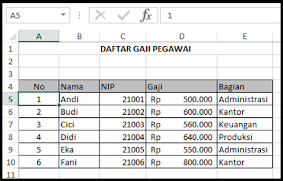





0 Komentar untuk "Membuat PIVOT TABLE di Excel"